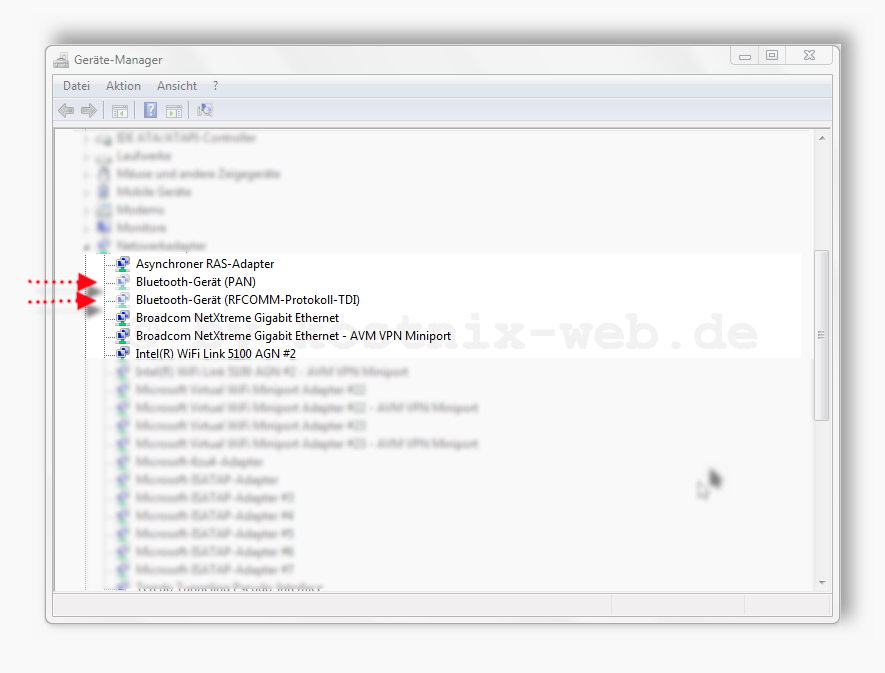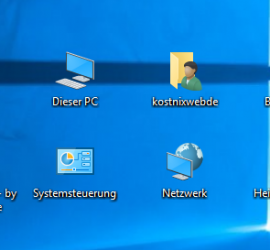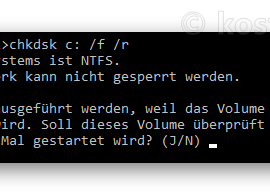Abgesicherter Modus starten – Windows 10
Manchmal kann es vorkommen, dass Du Deinen Windows – Computer im abgesicherten Modus starten musst, beispielsweise um der Ursache eines Fehlers zu finden. Denn im abgesicherten Modus werden nur grundlegende Windows-Funktionen mit einem begrenzten Satz an Dateien und Treibern ausgeführt.
Tritt beispielsweise der Fehler im abgesicherten Modus nicht auf, kannst Du davon ausgehen, dass dieser nicht durch die Standardeinstellungen und die grundlegenden Gerätetreiber Deines Systems verursacht wird.
Aber wie wird der Computer im abgesicherten Modus gestartet?
Im folgenden werden, beispielhaft an Windows 10, nahezu alle Möglichkeiten vorgestellt, mit denen der Computer im abgesicherten Modus gestartet werden kann.
Diese Beispiele gelten jedoch auch für die vorherigen Windows-Versionen.